Risultati di ricerca
La ricerca per Report ha prodotto .
Gestione dei Report su MyBill
Come scaricare i Report su MyBill?
MyBill permette di visualizzare e scaricare due tipologie di Report:
- i Report Contestazioni: ovvero un riassunto delle segnalazione effettuate tramite MyBill sulle Fatture;
- CSV Report Consolidato: ovvero il Report in formato CSV sulle Fatture gestite tramite MyBill.
Gestione dei report su MyDHL+
Quali report possono essere consultati su MyDHL+?
Per consultare i report di spedizione, accedere al portale MyDHL+ tramite il link https://mydhl.express.dhl Ciccare su Gestione Spedizioni e selezionare la voce Report.
La pagina mostra una serie di report, tra cui:
- Courier Report
- Report dettagli della spedizione
- Report dettagliato
- Report della spedizione
- Report rubrica indirizzi
Per scaricare ciascun report è necessario cliccare sulle singole voci d’interesse.
Gestione dei report su MyDHL+
Perché è importante stampare il Courier report?
Accedendo a MyDHL+ tramite il link https://mydhl.express.dhl è possibile consultare il Courier Report.
Il Courier Report contiene una serie di informazioni (numero lettera di vettura, punto di ritiro, numero colli, peso etc...) legate alla/e spedizione/i.
Questa tipologia di report è fondamentale quando si affidano spedizioni al corriere per il ritiro.
Inoltre, il documento di report scaricato deve essere firmato dal cliente e dal corriere, a seguito del ritiro.
Le azioni possibili in questa pagina sono:
- Selezionare l’intervallo temporale del report
- Selezionare l’indirizzo del mittente
- Visualizzare in anteprima il report, cliccando il tasto Anteprima
- Scaricare il report in formato PDF, cliccando il tasto Scaricare
Gestione dei report su MyDHL+
Come creare il Report dettagli della spedizione personalizzato su MyDHL+
1) Cliccare su Gestione Spedizioni e selezionare la voce Report.
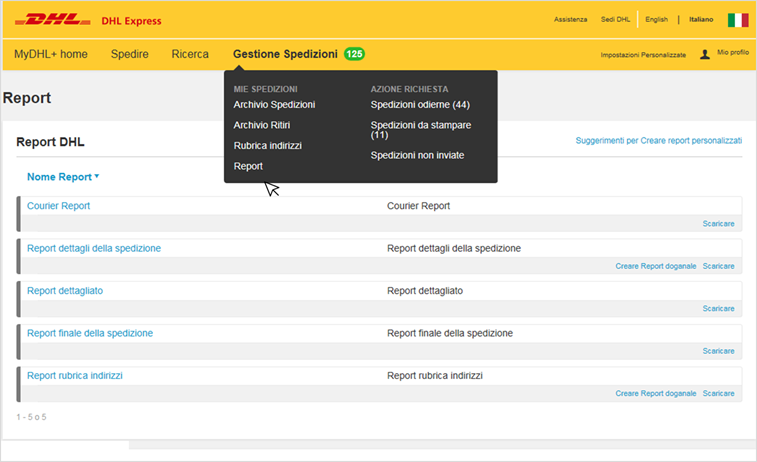
2) Il menu Report Dettagli Spedizione cliccare su Creare Report doganale.
3) Inserire il nome del report e il suo contenuto.
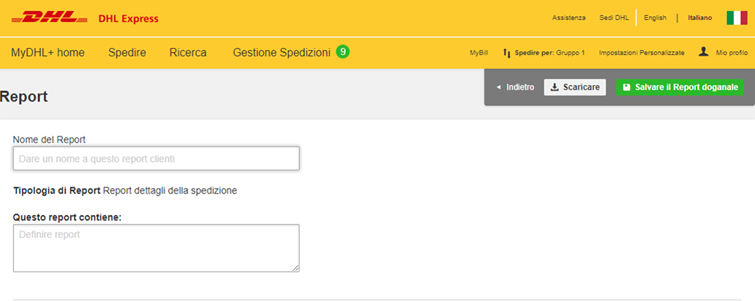
4) Selezionare Intervallo di data, codice cliente (o Selezionare Tutto) e Status spedizione (o Selezionare Tutto).
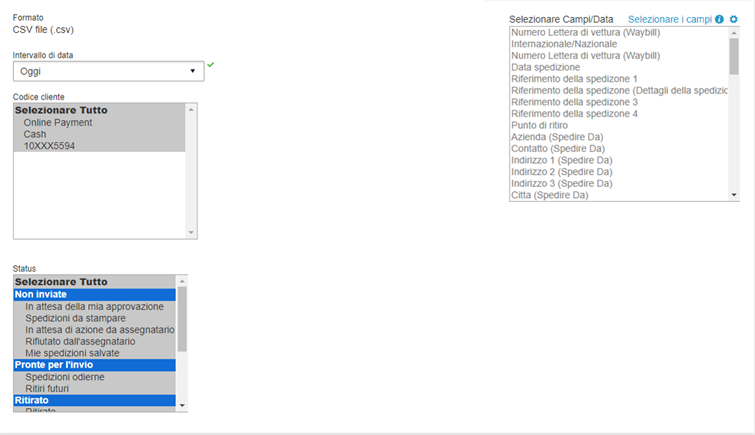
5) A lato destro della pagina, cliccando sulla voce Selezionare i campi, è possibile personalizzare il report, procedendo a:
- Selezionare tutti i campi di interesse che si vogliono avere nel report e eliminare i campi che non devono essere visualizzati, cliccando il tasto elimina.
- Selezionare l’ordine di visualizzazione di ciascun campo utilizzando i pulsanti laterali.
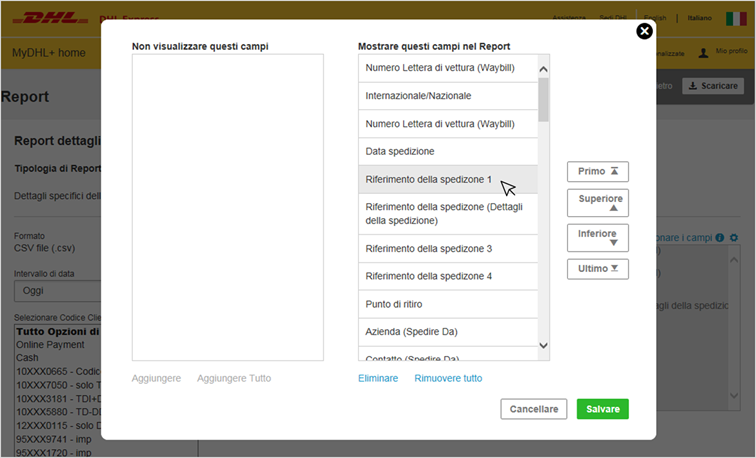
6) Cliccare su Salvare e successivamente su Salvare Report doganale.
Il report personalizzato sarà visibile in corrispondenza della voce Report Doganale Personalizzato e può essere scaricato in formato CSV
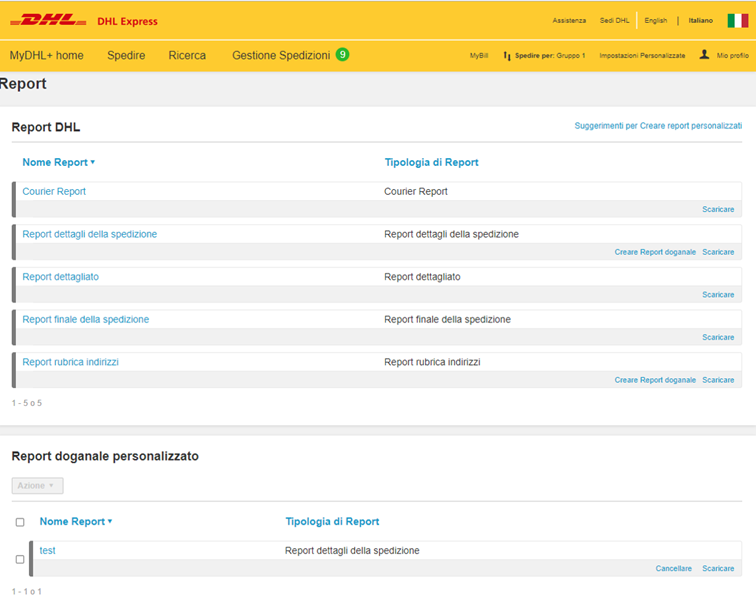
MyDHL+ Corporate
MyDHL+ Corporate: Report

Effettuato l’accesso a MyDHL+ tramite il link https://mydhl.express.dhl, eseguire il login come Corporate Admin e seguire il percorso: Gestione Spedizioni > Report
Il Corporate Admin, oltre ai report che può consultare il single user, ha la possibilità di personalizzare e scaricare i seguenti report:
- Report Amministratori – per nominativo
- Report Approvazioni
- Report Codice Cliente – per utente
- Report Corporate account – utente migrato
- Report storico ritiri
- Report riferimento spedizione – per utente
Report Amministratori – per nominativo
Questo report contiene tutto lo storico delle modifiche effettuate dal Corp admin:
Selezionare i campi per scegliere quali saranno le colonne presenti nel nostro file CSV.
I campi desiderati dovranno essere presenti nella colonna di destra (Mostrare questi campi nel report).
Terminata la selezione, fare clic su Salvare; una volta salvati i campi, cliccare su Scaricare (prima schermata) per effettuare il download in CSV del report.
Report Approvazioni
Questo report contiene le seguenti informazioni:
_Richieste di approvazione spedizione (per gruppo)
_Dettagli approvazione o rifiuto
_Dettagli della spedizione
Selezionare l’intervallo di data, lo Status delle spedizioni che si desidera includere nel report e fare clic su Scaricare per effettuare il download del CSV.
Report Codice Cliente – per utente
Questo report contiene le informazioni riguardanti i Codici Cliente attivi per singolo user.
Selezionare il Formato, i campi desiderati e fare clic su Scaricare per ottenere il file CSV o PDF.
Report Corporate account – utente migrato
Questo report contiene i dettagli degli utenti che erano già registrati in MyDHL+ e che sono stati “inseriti” nel Corporate tramite la funzione Caricare Utenti.
Selezionare l’intervallo di data desiderato e cliccare su Scaricare per ottenere il file CSV.
Report storico ritiri
Questo report contiene tutti i dettagli dello storico dei ritiri prenotati nell’intervallo di data scelto.
Selezionare l’intervallo di data desiderato e Selezionare i campi da includere nel file CSV.
I campi desiderati dovranno essere presenti nella colonna di destra (Mostrare questi campi nel report).
Terminata la selezione, fare clic su Salvare; una volta salvati i campi, cliccare su Scaricare (prima schermata) per effettuare il download in CSV del report.
Report riferimento spedizione – per utente
Questo report contiene tutti i riferimenti spedizione per singolo utente all’interno del Corporate.
Selezionare il Formato, i campi desiderati e fare clic su Scaricare per ottenere il file CSV o PDF.
Introduzione a MyBill
Quali sono le novità introdotte da MyBill?
Il portale MyBill
Grazie a MyBill è possibile mantenere il pieno controllo di tutti i propri Codice Cliente DHL in modo semplice ed efficace, tramite un unico portale reperibile online 24 ore su 24. MyBill è ricco di nuove funzionalità, pensate per soddisfare le esigenze dei clienti, facilitandoli nella gestione delle Fatture DHL.
Le nuove funzionalità di MyBill
Le innovazioni introdotte da MyBill permettono ai clienti registrati di:
- ricevere notifiche tramite posta elettronica sulle nuove Fatture DHL
- effettuare pagamenti sicuri online con Carta di Credito o Bonifico Bancario di una o più Fatture contemporaneamente
- visualizzare lo stato delle Fatture e visionare lo storico dei pagamenti
- visualizzare e scaricare copie di tutte le Fatture in formato PDF, XML, CSV e CSV concatenati personalizzabili
- visualizzare e scaricare la Documentazione di Supporto (ad esempio le Lettere di Vettura) in formato PDF e visualizzare lo stato delle spedizioni tramite la funzionalità di tracking
- scaricare Reportistiche su Fatture e transazioni in formato foglio elettronico
- effettuare contestazioni sulle singole Fatture
- gestire nuovi Login per utenti interni tramite un Profilo di amministrazione aziendale
I vantaggi di MyBill
I principali vantaggi di MyBill sono:
- la possibilità di visualizzare e scaricare le proprie Fatture DHL in modo facile e veloce, da un unico punto di accesso
- la possibilità di effettuare pagamenti online sicuri con Carta di Credito o Bonifico Bancario, in pochi semplici passi
- la possibilità di accedere all'Archivio delle Fatture e reperire le copie Fatture e documenti a essi collegati, 24 ore su 24
- la possibilità di avere una visione complessiva sulla propria contabilità con DHL
Impostazioni e visualizzazione browser
Come impostare le opzioni di stampa del proprio browser
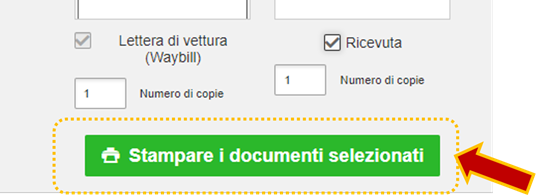
Come settare le impostazioni di stampa:
Per consentire la stampa delle lettere di vettura, del Courier Report, della documentazione doganale, occorre settare le impostazioni di stampa del proprio browser.
Di seguito le impostazioni da settare suddivise per browser:
MyDHL+ Corporate
MyDHL+ Corporate: Riferimento spedizione

Effettuato l’accesso a MyDHL+ tramite il link https://mydhl.express.dhl, ed il login come Corporate Admin, seguire il percorso:
"Impostazione Amministrazione" > "Riferimento Spedizione"
In questo modulo è possibile impostare e gestire il singolo riferimento spedizione, decidendo quali gruppi e quali utenti potranno utilizzarlo e inserendo delle restrizioni: il riferimento spedizione, che sarà riportato sulle lettere di vettura e sulle fatture, è un ottimo modo per facilitare la rendicontazione interna e la creazione di report della vostra società, fornendo un modo efficace per classificare le spedizioni.
Il Riferimento Spedizione è deciso dall’Azienda in base alle esigenze, come ad esempio in base al nome reparto, al tipo di codice inventario o ai codici interni di fatturazione.
In questo box è possibile quindi designare quali utenti e gruppi dovranno utilizzare questi riferimenti per creare spedizioni in MyDHL+.
Di seguito i link alle pagine specifiche che illustrano come settare:
* Riferimento spedizione per tutta l'Azienda
* Riferimento spedizione per un Gruppo specifico
* Riferimento spedizione per un Utente specifico
Dopo aver eseguito la configurazione per tutti i livelli del proprio profilo MyDHL+ Corporate, sarà inoltre possibile:
* Impostare come obbligatorio un Riferimento Spedizione per i propri Utenti
Riepilogo delle spedizioni da stampare: contiene una serie di informazioni (numero lettera di vettura, punto di ritiro, numero colli, peso) legate alla/e spedizione/i. Questa tipologia di report è fondamentale quando si affidano spedizioni al corriere per il ritiro. Inoltre, il documento di report scaricato deve essere firmato dal cliente e dal corriere, a seguito del ritiro. Per accedervi da MyDHL+ il percorso da compiere è "Gestione delle spedizioni > Report".
Report delle spedizioni preparate in data odierna raggiungibile dall'Archivio Spedizioni. Corrisponde al Courier Report, raggiungibile in MyDHL+ con percorso "Gestione delle spedizioni" > "Report"


